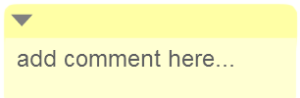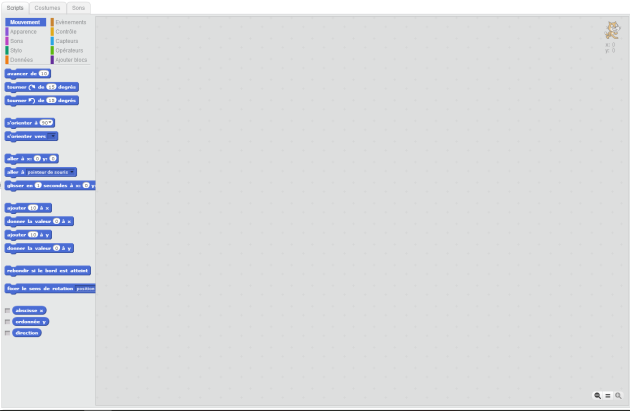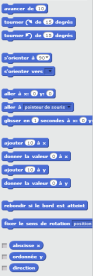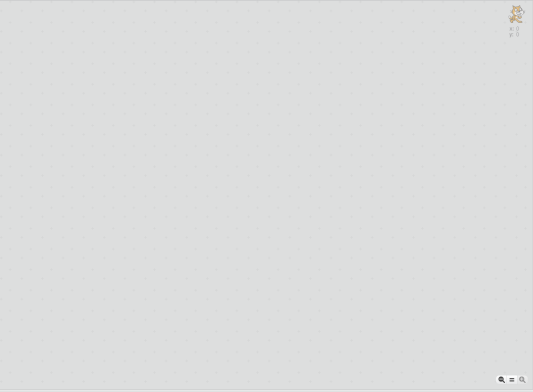L'aire des scripts
Chaque objet (lutin ou scène) possède une aire de scripts dans laquelle on rédige un programme afin de contrôler cet objet.
Écran
- 1 Palette des blocs
Assemblage des blocs
Pour programmer un objet-lutin, faites glisser les blocs de programmation de la palette des blocs dans l'aire des scripts. Il suffit de cliquer sur un bloc pour exécuter l'instruction de programmation correspondante.
Pour créer des programmes dans Scratch, vous assemblez tout simplement des blocs identifiables par leur couleur et leur instruction afin de créer des piles. Lorsque vous placez sur la tête de la pile un bloc de contrôle de type chapeau, par exemple
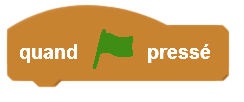 , la pile devient un script. Les blocs sont conçus pour s'assembler de telle façon que la logique de la syntaxe soit respectée excluant toute source d'erreur. Les différents types de données ont des formes différentes, éliminant ainsi toute incompatibilité de type.
, la pile devient un script. Les blocs sont conçus pour s'assembler de telle façon que la logique de la syntaxe soit respectée excluant toute source d'erreur. Les différents types de données ont des formes différentes, éliminant ainsi toute incompatibilité de type. Cliquez n'importe où sur la pile pour exécuter l'ensemble du programme, de haut en bas.
Pour savoir ce que fait un bloc, cliquez avec le bouton droit (Mac: Ctrl + clic) sur celui-ci, puis sélectionnez l'aide dans le menu déroulant.
Lorsque vous faites glisser un bloc autour de la zone de scripts, une lumière blanche indique l'endroit où vous pouvez faire glisser le bloc
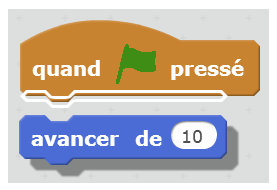 et former une connexion valide avec un autre bloc.
et former une connexion valide avec un autre bloc.Pour déplacer une pile, cliquez sur le bloc situé en tête de la pile. Si vous cliquez sur un bloc à partir du milieu d'une pile, tous les blocs situés en-dessous suivront avec lui.
Pour copier une pile de blocs d'un objet-lutin à l'autre, faites glisser la pile sur la vignette de l'autre lutin dans la liste des lutins.
Paramétrage des blocs
Certains blocs ont à l'intérieur un espace blanc, une zone de saisie : c'est un champ de texte modifiable, tels que
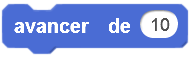 . Pour changer la valeur, cliquez dans la zone blanche et tapez un nombre. Vous pouvez également déposer des blocs reporters arrondis, comme
. Pour changer la valeur, cliquez dans la zone blanche et tapez un nombre. Vous pouvez également déposer des blocs reporters arrondis, comme 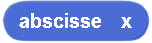 , à l'intérieur de ces zones.
, à l'intérieur de ces zones.Certains blocs ont aussi des menus déroulants, comme
 . Cliquez sur 1 pour voir le menu, puis cliquez à nouveau pour faire une sélection.
. Cliquez sur 1 pour voir le menu, puis cliquez à nouveau pour faire une sélection.Pour les couleurs, comme dans le bloc
 , il suffit de cliquer sur le carré et d'aller choisir la couleur désirée en survolant une zone de l'interface Scratch ayant la couleur désirée.
, il suffit de cliquer sur le carré et d'aller choisir la couleur désirée en survolant une zone de l'interface Scratch ayant la couleur désirée. - 2 Zone de scripts
Chaque objet possède sa zone de script dans laquelle on assemble des blocs de commandes dans le but de programmer cet objet.
On peut faire glisser des blocs de la palette de blocs pour les assembler dans la zone de scripts. Si on veut supprimer un bloc, il suffit de le refaire glisser vers la palette, ou alors de faire un clic droit puis supprimer.
On peut ré-ordonner la zone de scripts en cliquant droit et en sélectionnant
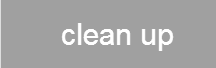 , ce qui range les blocs et les piles.
, ce qui range les blocs et les piles.Il est aussi possible de rajouter des commentaires dans la zone de scripts
 .
.Ces commentaires peuvent être libres ou attachés à un bloc ou une pile :